หากคอมพิวเตอร์ของคุณทำงานช้ากว่าที่คุณต้องการ สาเหตุหนึ่งที่ทำให้ระบบแออัดคือมีแอปพลิเคชันจำนวนมากเกินไปเมื่อเริ่มต้นระบบ ด้วยเหตุนี้ ระบบอาจเริ่มทำงานไม่ถูกต้องและใช้เวลานานเกินไปในการเริ่มต้น ซึ่งจะส่งผลเสียต่อประสิทธิภาพการทำงาน เรียนรู้วิธีลบแอปพลิเคชันที่ไม่จำเป็นออกจากการเริ่มต้นระบบและปล่อยให้มีเฉพาะสิ่งที่คุณต้องการจริงๆ
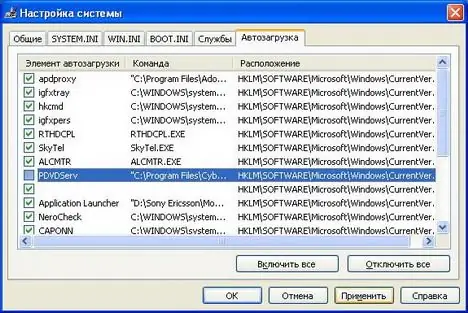
คำแนะนำ
ขั้นตอนที่ 1
เปิด "เริ่ม" และคลิก "เรียกใช้" บรรทัดจะเปิดขึ้นซึ่งคุณต้องป้อนคำสั่ง msconfig
ขั้นตอนที่ 2
กด Enter และเปิดหน้าต่างการกำหนดค่าระบบ ในบรรดาแท็บอื่นๆ ให้เลือกแท็บ "เริ่มต้น" - คุณต้องใช้แท็บนี้เพื่อแก้ไขรายการโปรแกรม
ขั้นตอนที่ 3
ให้ความสนใจกับคอลัมน์ "รายการเริ่มต้น" และ "คำสั่ง" ดูรายการโปรแกรมเริ่มต้น - หากคุณพบว่ามีแอปพลิเคชั่นที่น่าสงสัยที่ไม่มีข้อมูลเพียงพอในคอลัมน์ "คำสั่ง" ให้ยกเลิกการเลือก - อาจเป็นแอปพลิเคชั่นที่เป็นอันตรายหรือไวรัสที่ทำให้ระบบช้าลง
ขั้นตอนที่ 4
ดูที่รายการโปรแกรมที่คุณคุ้นเคยซึ่งไม่ควรเป็นตอนเริ่มต้น เมื่อคุณต้องการ คุณจะเปิดมันเอง ยกเลิกการเลือกโปรแกรมทั้งหมดที่ไม่ต้องการด้วย
ขั้นตอนที่ 5
ปล่อยให้เริ่มต้นใช้งานเฉพาะแอปพลิเคชันที่จำเป็นสำหรับการทำงานที่เสถียรของระบบ - แอนติไวรัส, ยูทิลิตี้ความปลอดภัย, โปรแกรมการเข้าถึงอินเทอร์เน็ต, แอปพลิเคชันระบบ นอกจากนี้ ในการเริ่มต้นระบบ คุณสามารถออกจากโปรแกรมที่คุณใช้อย่างต่อเนื่องได้ เช่น พจนานุกรมหรือนักแปล สวิตช์เค้าโครง และอื่นๆ
ขั้นตอนที่ 6
เพื่อให้การเปลี่ยนแปลงมีผล คุณต้องรีสตาร์ทคอมพิวเตอร์ ซึ่งจะเตือนคุณเกี่ยวกับเมนูการตั้งค่าเมื่อคุณพยายามออกหลังจากติดตั้งการเปลี่ยนแปลงทั้งหมดในส่วนการเริ่มต้น

